ソハによって2023年4月29日、午後2時31分に更新されました
携帯電話を変更した後、復元する前にWhatsAppからチャット記録を取得したいという状況に遭遇したことがありますか? おそらく、最初に考えられるのは、WhatsApp バックアップを通じてそれを完了することかもしれません。しかし、アンインストールせずにWhatsAppバックアップを復元するにはどうすればよいでしょうか? WhatsApp は FAQ セクションで運用ガイドラインを提供していますが。ただし、関連するガイドラインを確認すると、WhatsApp によって導入された方法は実際にはやや複雑で、操作が難しいことがわかります。それでは、専門的な知識がなくても初心者がすぐに習得できる、より効率的で便利な方法はあるのでしょうか? この記事では、AndroidとiPhoneでWhatsAppバックアップをアンインストールせずに復元する方法を詳しく紹介します。
WhatsAppバックアップはアンインストールせずに復元できますか? 正直に言うと、アンインストール後にWhatsAppバックアップを復元する機会は基本的にありません。これはシステムのパフォーマンスと一致しないためです。ただし、いくつかの簡単な方法で、Android および iPhone 上でWhatsApp および WhatsApp チャット記録を復元することは確かに可能です。
Android WhatsAppの回復
iOS WhatsAppの回復
このセクションでは、まずAndroidユーザーが削除されたWhatsAppを回復するのに役立つトップ4のソフトウェアを、それぞれのパフォーマンス、長所と短所を含めて紹介します。
Android で WhatsApp のバックアップを復元したい場合は、まず Google ドライブを使用してバックアップを完了します。この方法の前提条件は、以前にバックアップの作成に使用した Google アカウントと電話番号を使用することです。具体的な操作手順は以下の通りです。
ステップ 1 WhatsApp をアンインストールした後、公式プラットフォームを通じて新しいデバイスに WhatsApp を再インストールします。
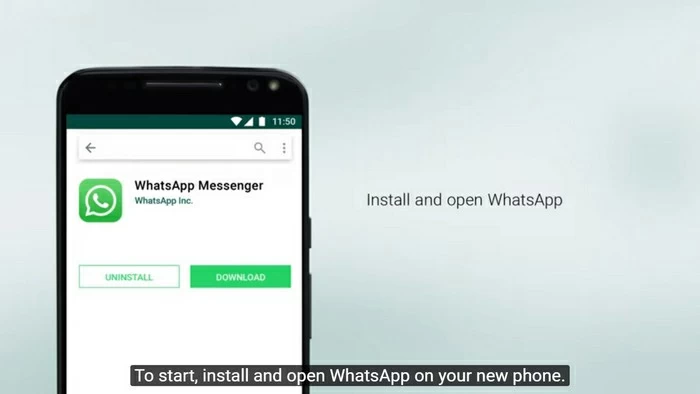
ステップ 2 再インストールが完了したら、WhatsApp を起動し、バックアップを作成した Google アカウントと電話番号を使用して、電話番号などの連絡先の詳細を確認します。
ステップ 3 メイン画面ウィンドウにプロンプトが表示されたら、「復元」ボタンをクリックします。その後、システムはチャットやビデオを含む WhatsApp バックアップを Google ドライブから自動的に復元し始めます。
ステップ 4 回復プロセスを開始する準備をします。プロンプトに従って「次へ」ボタンをクリックします。ご覧のとおり、チャット履歴が電話で表示されます。
ステップ 5 回復プロセスが正式に開始されました。WhatsApp は Google ドライブからバックアップ データの復元を自動的に開始します。バックアップ内のチャットログとメディアファイルが復元されます。
ヒント: バックアップに Google ドライブを使用しない場合、WhatsApp はローカル バックアップを使用してバックアップ データを自動的に復元します。
さらに、ローカル バックアップを通じて WhatsApp の「チャット レコード」を新しい携帯電話に復元することもできます。WhatsApp 関連データを新しいデバイスに復元したい場合は、ファイル エクスプローラー、コンピューター、または SD カードを介してチャット記録とメディア ファイルを新しいデバイスに転送できます。
WhatsApp ローカル バックアップを設定した後、次の手順に従ってメディア ファイルとチャットを復元できます。
ステップ 1 デバイス上でファイル マネージャーまたはファイル エクスプローラー アプリケーションを起動すると、ローカルに保存されている WhatsApp にアクセスできます。
ステップ 2 デバイスのストレージ領域を参照し、[WhatsApp] > [データベース] または [SD カード] > [WhatsApp] > [データベース] をクリックして、WhatsApp バックアップの場所を見つけます。
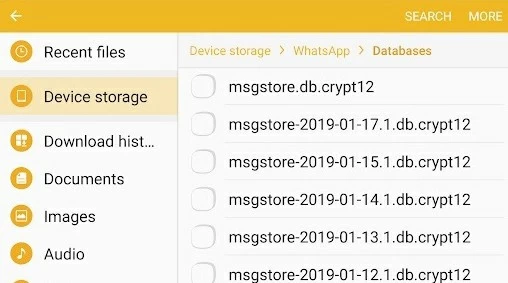
ステップ 3 このバックアップ ファイルの名前を変更し、msgstore-YYYY-MM-DD.1.db.crypt12 を msgstore.db.crypt12 に変更します。その情報は変更しないでください。
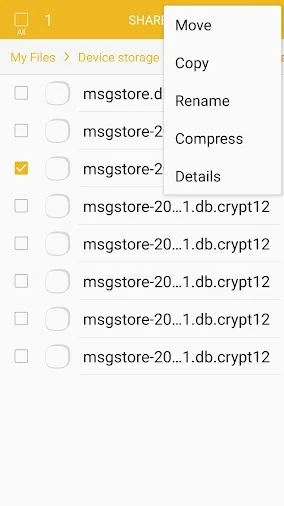
ステップ 4 デバイスに WhatsApp がすでにインストールされている場合は、Google Play ストアを通じて WhatsApp をアンインストールし、再インストールします。
ステップ 5 WhatsApp を再インストールした後、Google クラウド ハード ドライブのバックアップの場合と同様に、アカウントを確認して既存のバックアップが利用可能かどうかを確認します。次に、[復元] ボタンをクリックし、保存されたバックアップ ファイルからすべての WhatsApp データが復元されるまで待ちます。
これらは、Android をアンインストールせずに WhatsApp バックアップを復元する方法に関するいくつかのヒントです。お役に立てば幸いです。
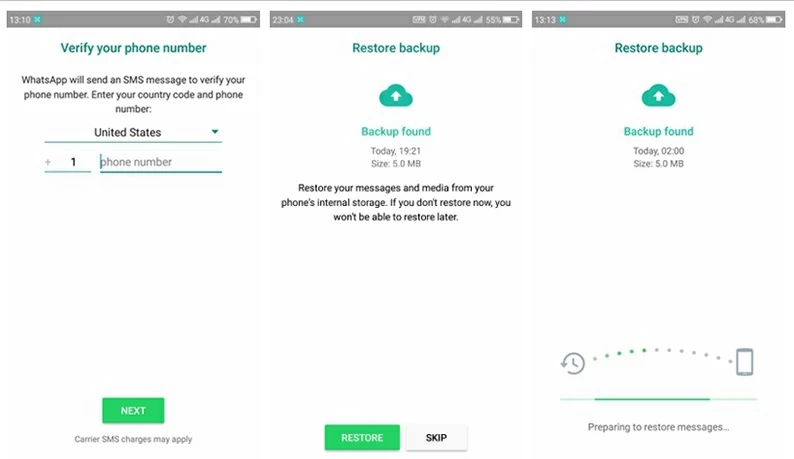
iCloud バックアップを使用して iPhone の WhatsApp バックアップを復元するには、iCloud バックアップがすでに存在していることを確認する必要があります。次に、以下の手順に従って WhatsApp チャット記録を復元します。
ステップ 1 WhatsApp>設定>チャット>チャットバックアップから表示します。
ステップ 2 バックアップが存在することが確認された場合は、App Store から WhatsApp をアンインストールして再インストールできます。
ステップ 3 ログインしてアカウントを確認した後、画面の指示に従ってチャット記録を復元します。
注: iCloud 経由でチャットを復元する前に、Apple ID を使用して iCloud にログインし、iCloud Drive をオンにしてください。また、iPhone に十分なストレージ容量があることを確認してください。これは、iCloud アカウントの実際のストレージ サイズのほぼ 2 倍以上である必要があります。次に、WhatsApp チャットの復元とバックアップには同じアカウントを使用する必要があります。
これらは、iPhoneをアンインストールせずにWhatsAppバックアップを復元する方法に関するいくつかのヒントです。お役に立てば幸いです。
紹介の後、WhatsApp チャットを復元する最初の 3 つの方法について学びました。ただし、これら 3 つの方法はいずれも比較的複雑なので、もっと簡単で効果的な解決策はないのかと疑問に思うかもしれません。答えは「はい」です。データ回復ツールを使用すると、わずか 3 ステップで WhatsApp チャットを迅速に回復できます。
ステップ 1データ回復ツール UltDataをダウンロード、インストールし、起動します。次に、「WhatsApp 回復」に移動し、「アプリケーションのバックアップと回復」を選択します。
Android WhatsAppの回復
iOS WhatsAppの回復
ステップ 2 Android スマートフォンまたは iPhone をコンピュータに接続します。
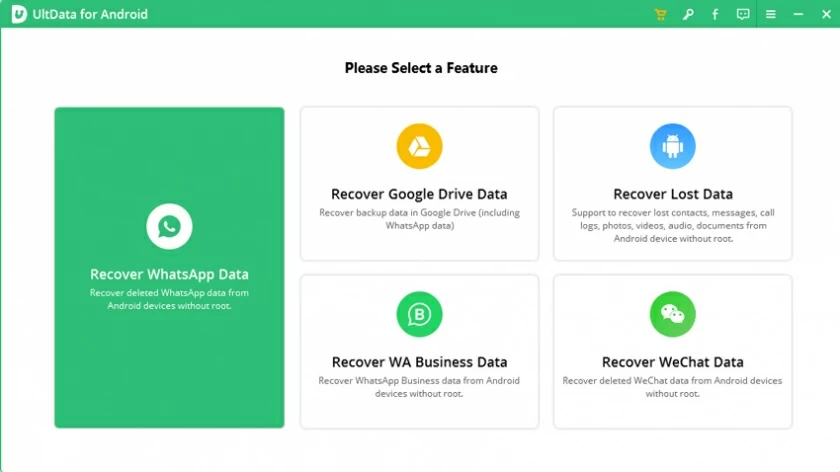
ステップ 3 [バックアップと復元] を選択します。すべての添付ファイルとバックアップ WhatsApp メッセージ (WhatsApp メッセージなど) がデバイスに復元されます。
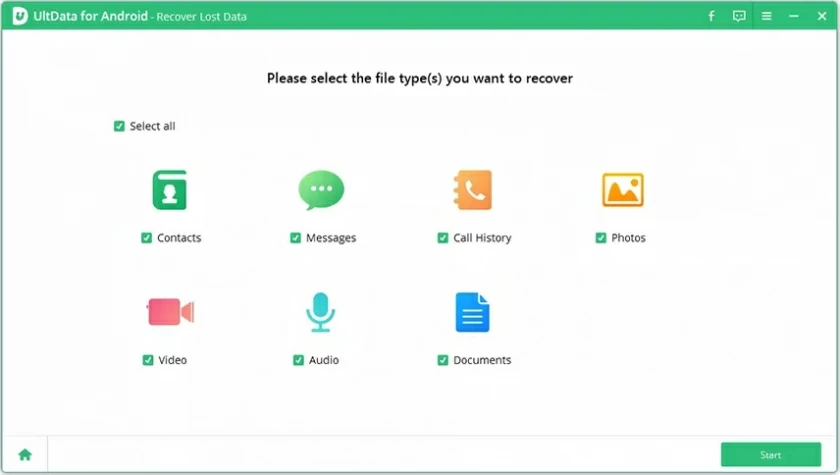
iPhone を使用している場合、回復プロセスはほぼ自動で行われるため、非常に便利です。
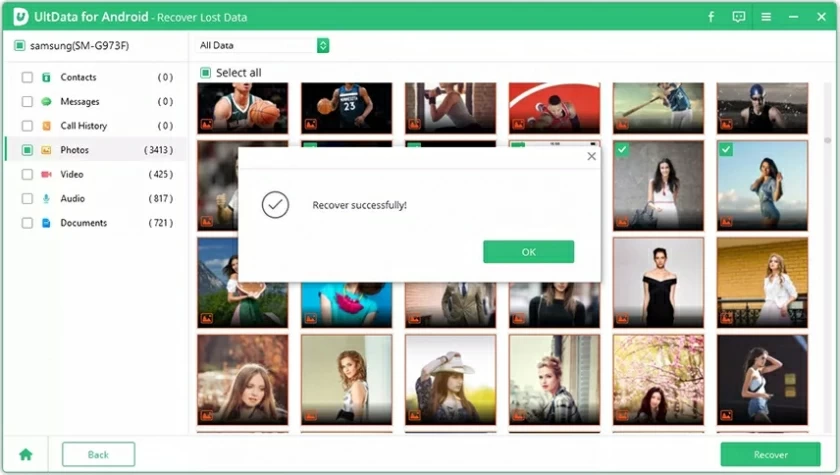
WhatsApp バックアップを復元する方法を学習できたことを願っています。データ回復ツール UltData を使用するのが最も簡単で効果的で最良の方法です。回復成功率以上に高いため、多くのユーザーから高く評価されています。
Android WhatsAppの回復
iOS WhatsAppの回復